在如今高速网络已成为生活的必需品的时代,正确地设置路由器是保证网络畅通的关键。本篇文章将详细介绍如何使用TP路由器进行设置,让你的网络体验更加顺畅。
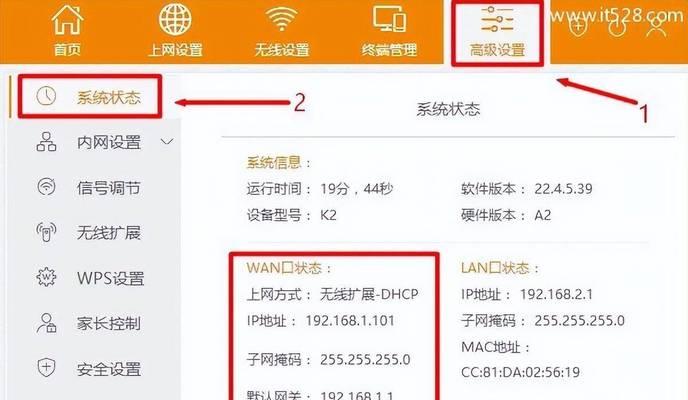
1.确认网络连接:首先确保你的TP路由器已经正确连接到你的宽带调制解调器或光纤猫,并确保电源已插好并开启。
2.访问路由器管理页面:打开浏览器,在地址栏中输入默认的TP路由器管理页面地址,一般为192.168.1.1,按下回车键。

3.登录管理页面:在弹出的登录页面中,输入默认的用户名和密码,一般为admin/admin或者admin/password,点击登录按钮进入管理页面。
4.修改管理员密码:为了保护你的网络安全,第一件事是修改默认的管理员密码。在管理页面中找到“系统工具”或“管理”选项,点击“修改密码”,输入当前密码以及新密码,点击确认保存。
5.设置无线网络名称:在管理页面中找到“无线设置”选项,进入无线网络设置页面。在SSID或网络名称一栏中输入你想设置的无线网络名称,并保存设置。

6.设置无线密码:在无线网络设置页面,找到安全选项,选择WPA-PSK/WPA2-PSK加密模式,并在密码栏中输入你想设置的无线密码。点击保存设置,确保密码已生效。
7.设置IP地址分配方式:在管理页面中找到“网络设置”选项,进入IP地址设置页面。选择IP地址分配方式为动态IP方式或者静态IP方式,根据你的网络提供商要求进行设置,并保存。
8.开启家长控制:如果你需要对网络进行家长控制,可以在管理页面中找到“家长控制”选项,进行相应的设置。你可以设置访问时间限制、网站过滤以及设备优先级等功能。
9.设置端口转发:如果你需要在局域网内进行端口转发,可以在管理页面中找到“高级设置”或“端口转发”选项,进行相应的设置。
10.更新固件:定期更新路由器的固件可以提高网络性能和安全性。在管理页面中找到“系统工具”或“系统管理”选项,点击“固件升级”,检查是否有新的固件版本可供更新。
11.设置QoS:如果你有多个设备同时连接网络,可以使用QoS(服务质量)功能,为重要设备分配更多的带宽。在管理页面中找到“QoS设置”选项,进行相应的设置。
12.设置无线信道:在管理页面中找到“无线设置”或“无线高级”选项,选择更合适的无线信道,避免与其他无线网络干扰。
13.设置访客网络:如果你经常有朋友来访并需要连接你的网络,可以设置访客网络。在管理页面中找到“无线设置”选项,开启访客网络,并设置对应的访问密码。
14.设置防火墙:在管理页面中找到“安全设置”选项,开启路由器的防火墙功能,并根据需求进行相应的设置。
15.进行最后的检查:完成以上设置后,点击保存并重启路由器。等待路由器重启后,再次测试网络连接是否正常,确认所有设置已生效。
通过本文的教程,你已经学会了如何正确设置TP路由器,从而轻松搭建一个高速、稳定的家庭网络。记住合理配置无线网络、更新固件和保护网络安全是保持良好网络体验的重要步骤。希望本教程能对你有所帮助!


